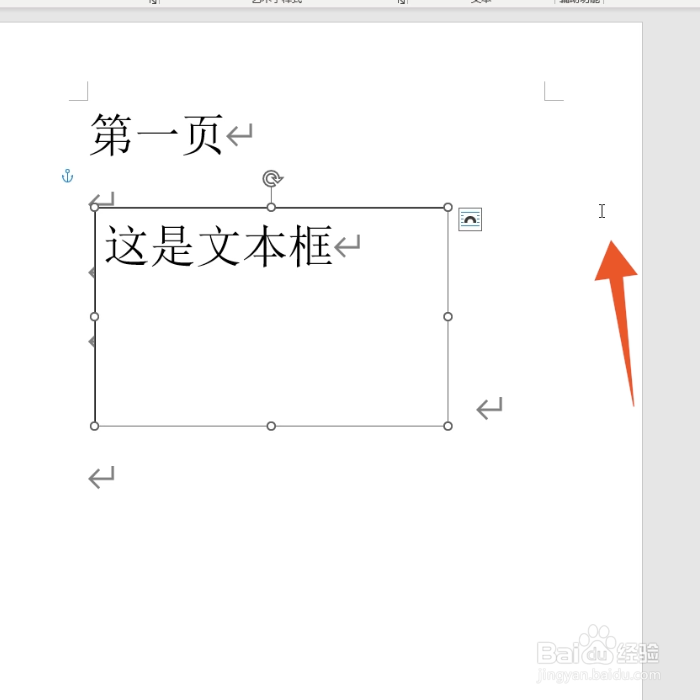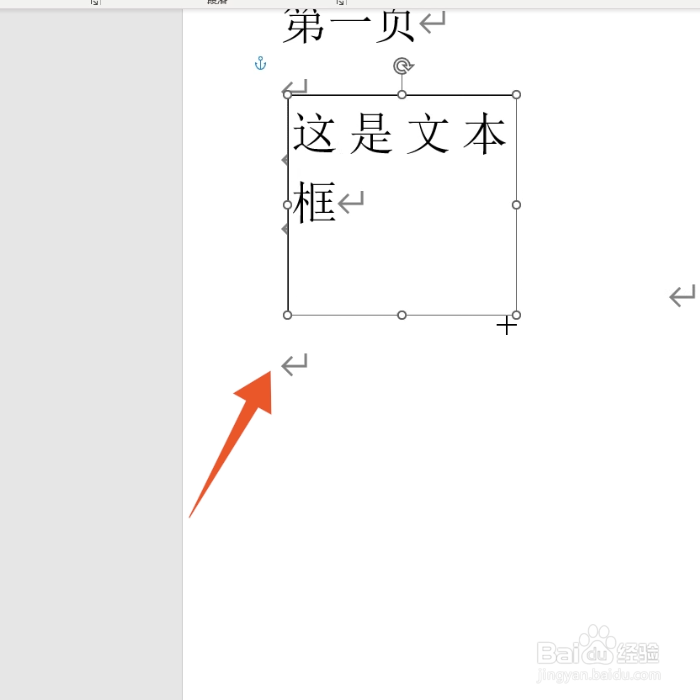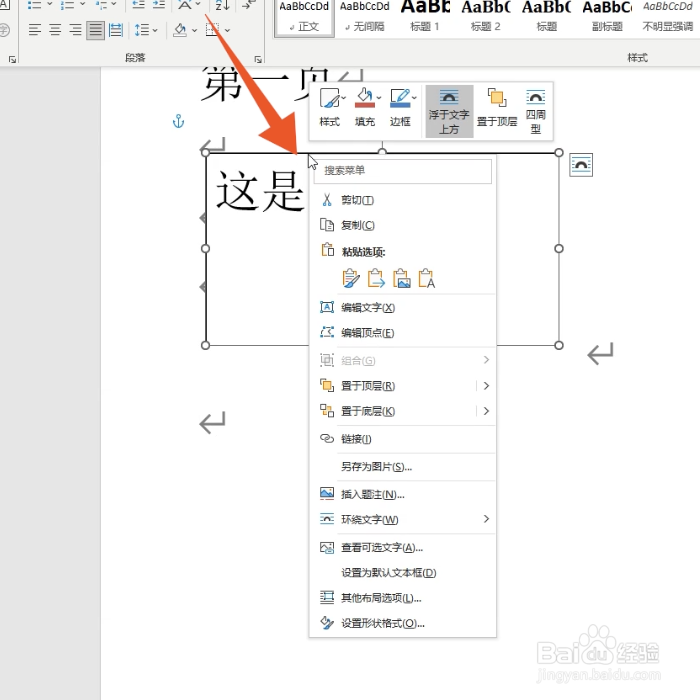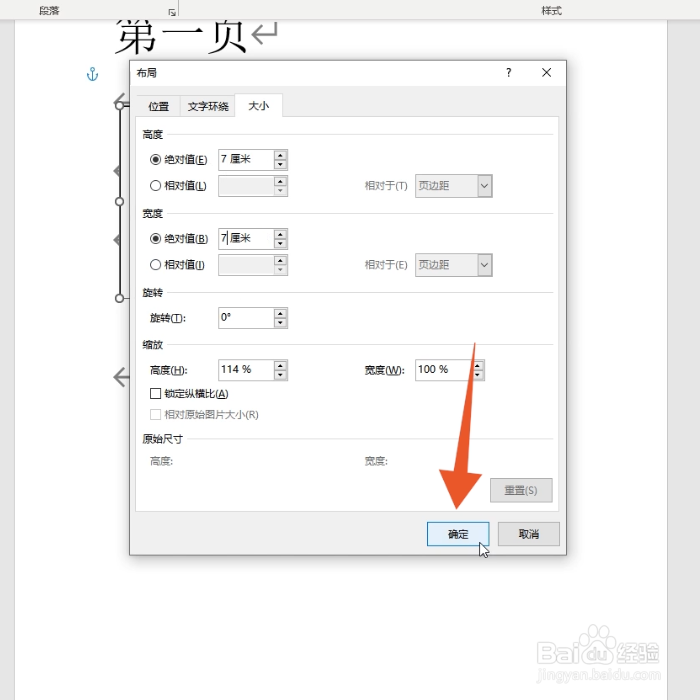文本框可以通过点击选项卡、鼠标拖动和右键点击等方法设置大小尺寸,本答案介绍了以上提及到的所有方法,Windows电脑和Mac电脑操作一致,以下是Windows电脑通过点击选项卡设置文本框大小尺寸的步骤说明:
工具/原料
Lenovo天逸510S
Windows10
Word14931.20132
点击选项卡
1、点击形状格式进入到word界面后选中你要设置的文本框,点击上方的形状格式。
2、输入宽度和高度找到大小功能组后在里面输入你想要的文本框宽度和高度。
3、点击空白处确认输入完成后鼠标左键点击空白处确认就可以了。
鼠标拖动
1、选中文本框进入到word界面后单击鼠标左键选中要设置大小的文本框。
2、移动光标将你的鼠标光标移动到文本框的右下角,让光标变成双箭头符号。
3、移动文本框按下鼠标左键移动文本框,调整到合适大小后松开鼠标即可。
右键点击
1、右键点击文本框进入到word界面后鼠标右键点击要设置的文本框。
2、点击其他布局选项点击里面的其他布局选项,再点击下一个界面里的大小选项。
3、点击确定按钮将宽度和高度的绝对值都设置成你想要的数字,点击确定按钮就可以了。